Печать в формате PDF является одним из наиболее популярных и удобных способов распространения документов. Но часто возникают проблемы с качеством печати при использовании этого формата. Неверное отображение шрифтов, нечеткие линии и плохая цветопередача – только некоторые из возможных проблем. Однако существуют методы и рекомендации, которые помогут улучшить качество печати в PDF.
Во-первых, рекомендуется использовать высокое разрешение при создании PDF-файлов. Использование разрешения 300 dpi (точек на дюйм) обеспечивает намного более четкую и детализированную печать по сравнению с обычными 72 dpi, которые обычно используются для экранного отображения. Разрешение также должно быть согласовано с типом печати, чтобы избежать проблем с масштабированием и расположением элементов на странице.
Во-вторых, при создании PDF-файла следует обратить внимание на цветовую схему. Если целью является печать документа, необходимо использовать цветовой профиль CMYK, который обеспечивает оптимальную цветопередачу на печатной машине. В случае использования RGB профиля, цвета могут отображаться неправильно или не насыщено, что может привести к разочарованию при печати.
Наконец, стоит обратить внимание на шрифты, используемые в документе. Чтобы убедиться, что шрифты будут правильно отображаться при печати, рекомендуется встроить их в PDF-файл. Это гарантирует, что приемник сможет отобразить документ в нужном шрифте, даже если он не установлен на его компьютере. Кроме того, следует избегать использования слишком маленьких шрифтов, чтобы избежать проблем с их читаемостью после печати.
PDF-формат и его особенности

Основные особенности PDF-формата:
| 1 | Универсальность | PDF-формат можно открыть и просмотреть на различных устройствах и операционных системах, включая компьютеры, планшеты и смартфоны, без необходимости наличия специального программного обеспечения. Также существуют множество программных инструментов для работы с PDF-файлами. |
| 2 | Стабильность формата | PDF-формат предоставляет возможность сохранить оригинальное форматирование документа, включая шрифты, изображения, таблицы и другие элементы. При открытии PDF-файла у получателя не возникает проблем с отображением и оформлением текста. |
| 3 | Безопасность | PDF-формат предоставляет функции для защиты документов, такие как установка паролей на открытие и редактирование файлов, шифрование данных и контроль доступа к содержимому. Это позволяет обеспечить конфиденциальность и сохранность информации. |
| 4 | Поддержка интерактивных элементов | PDF-формат поддерживает создание интерактивных элементов, таких как гиперссылки, закладки, формы для заполнения, аудио- и видеофайлы. Это позволяет использовать PDF-документы в качестве электронных анкет, брошюр с вставками мультимедиа и презентаций. |
PDF-формат является удобным и многофункциональным средством для создания и обмена электронными документами. Зная особенности этого формата, можно использовать его для оптимизации качества печати в PDF и достижения желаемых результатов.
##Почему важно обращать внимание на качество печати в PDF?

Во-первых, качество печати в PDF влияет на читаемость текста и изображений. Низкое качество печати может привести к искажениям букв, размытым и нечетким изображениям, что затрудняет чтение и распознавание информации. Читателю может стать сложно разобраться в содержимом документа, особенно если он содержит маленький шрифт или диаграммы.
Во-вторых, качество печати в PDF влияет на визуальное восприятие документа. При просмотре или распечатке документа с низким качеством печати, читатель может испытывать дискомфорт, усталость глаз, а также трудности в отслеживании информации. Высокое качество печати в PDF обеспечивает четкость и реалистичность изображений, что способствует более комфортному прочтению документа.
Кроме того, качество печати в PDF имеет значение при печати документов на различных устройствах. Разные принтеры, мониторы и другие устройства имеют различные характеристики и возможности воспроизведения цветов и деталей. Подготовка документа с учетом качества печати в PDF позволяет обеспечить наилучшее соответствие отображения на разных устройствах, что улучшает качество восприятия информации.
Таким образом, обращение внимание на качество печати в PDF является важным шагом для создания эффективных и удобочитаемых документов. Настройка и оптимизация печати в PDF помогают обеспечить читателю наилучшее визуальное и информационное восприятие, а также гарантируют соответствие содержимого документа на разных устройствах и экранах.
Основные методы улучшения качества печати в PDF
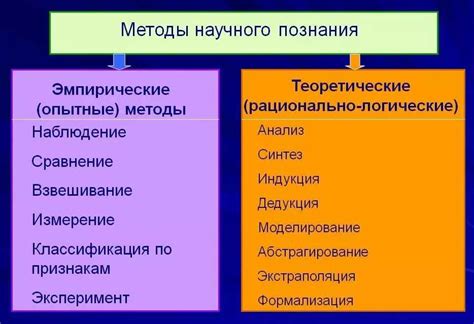
1. Используйте высококачественные исходные материалы.
Качество печати в PDF во многом зависит от исходных материалов. Используйте высококачественные изображения, графику и текстовые файлы, чтобы получить наилучший результат. Если ваши исходные материалы имеют низкое разрешение или недостаточно четкие, это может отразиться на качестве печати.
2. Правильно настройте параметры печати.
Перед печатью в PDF убедитесь, что вы правильно настроили параметры печати. Установите правильные размеры бумаги, плотность чернил и качество печати. Убедитесь, что параметры соответствуют вашим печатным потребностям и требованиям.
3. Разбейте большие документы на более мелкие части.
Если ваш документ слишком большой, возможно, его сложно будет распечатать с высоким качеством. Разбейте большие документы на более мелкие части, чтобы улучшить качество печати. Можно также установить печать в высоком разрешении для каждой части, чтобы получить более четкое изображение.
4. Проверьте настройки цветового профиля.
Цветовой профиль определяет, как цвета отображаются и печатаются. Убедитесь, что вы выбрали правильные настройки цветового профиля в программе для просмотра и печати PDF. Это позволит правильно отобразить цвета и сохранить их качество при печати.
5. Используйте сглаживание шрифтов.
Сглаживание шрифтов помогает печатать текст более четко и читабельно. Убедитесь, что ваши шрифты сглаживаются при печати PDF. Это можно сделать, выбрав правильные настройки для сглаживания шрифтов в программе для печати.
6. Проверьте настройки принтера.
Если принтер не настроен правильно, это может отразиться на качестве печати в PDF. Проверьте настройки принтера и убедитесь, что они соответствуют требованиям печати. Поменяйте настройки принтера, если это необходимо, чтобы получить наилучший результат печати.
Следуя этим основным методам улучшения качества печати в PDF, вы сможете получить более четкие, яркие и профессионально выглядящие печатные документы.
Выбор правильных цветов для печати в PDF
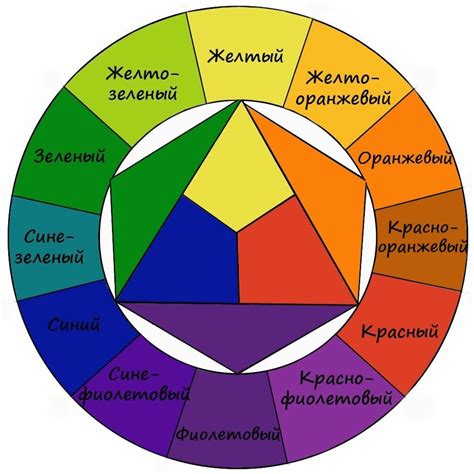
При выборе цветов для печати в PDF рекомендуется учитывать следующие факторы:
- Используйте CMYK цветовую модель: CMYK цвета подходят для печати, так как они приближены к цветам, которые видны на печатной машине. Они состоят из четырех основных каналов: Cyan (голубой), Magenta (пурпурный), Yellow (желтый) и Key (черный). При использовании CMYK цветов, важно убедиться, что цветовая схема вашего документа соответствует CMYK.
- Избегайте использования RGB цветовой модели: RGB цветовая модель, которая представлена красным, зеленым и синим каналами, используется в основном для веб-дизайна и просмотра изображений на экране. Однако, она не является оптимальным выбором для печати, так как многие цвета в RGB модели не могут быть точно воспроизведены на печатной машине.
- Проверьте цветовую гамму: Перед отправкой документа на печать, убедитесь, что цветовая гамма, используемая в документе, соответствует требованиям печати. Многие печатные службы могут предоставить вам профили цветовых гамм для своих принтеров. Проверка цветовой гаммы поможет вам избежать несоответствий между ожидаемым и фактическим цветами в итоговом печатном изделии.
- Определите тип цвета: В PDF можно использовать как специальные, так и процессные цвета. Специальные цвета точно определены и могут быть воспроизведены с высокой точностью. Процессные цвета создаются печатной машиной, смешивая основные цвета. При использовании специальных цветов убедитесь, что печатная машина будет их поддерживать.
- Тестируйте цвета перед печатью: Прежде чем распечатывать документ в большом количестве или на ценной бумаге, рекомендуется провести тестирование печати на небольшом количестве страниц или использовать пробную печать. Это позволит вам увидеть, как цвета выглядят на печати и внести необходимые корректировки.
Выбор правильных цветов для печати в PDF - важный шаг для достижения качественного результата. Следуя этим рекомендациям, вы сможете добиться желаемого цветового отображения и создать профессионально выглядящие документы.
Использование высококачественных изображений в PDF
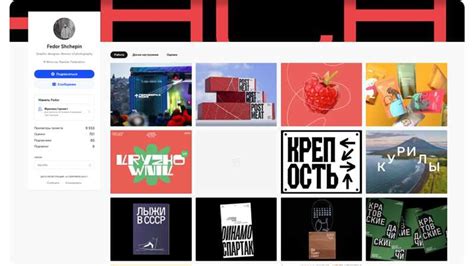
Когда создается PDF-документ, важно уделять особое внимание качеству изображений, которые в него включены. Использование высококачественных изображений не только придает профессиональный вид документу, но и повышает его читаемость и привлекательность для читателя.
Перед включением изображения в PDF необходимо убедиться, что оно имеет достаточное разрешение. Низкое разрешение изображения может привести к неприятным эффектам, таким как растягивание, зернистость или пикселизация. Такие проблемы снижают качество печати и делают изображение менее читаемым.
Чтобы гарантировать высокое качество изображений в PDF, рекомендуется использовать изображения с разрешением не менее 300 точек на дюйм (DPI). Такое разрешение обеспечивает четкость и детализацию изображения при печати.
Размер изображения также важен. Если изображение слишком маленькое, оно может быть растянуто при печати, что приведет к потере качества. Рекомендуется использовать изображения достаточного размера, чтобы они занимали нужное место на странице без изменений масштаба.
| Советы для использования высококачественных изображений в PDF: |
|---|
| 1. Проверьте разрешение изображения: оно должно быть не менее 300 DPI. |
| 2. Используйте изображения достаточного размера для печати без изменения масштаба. |
| 3. Избегайте низкого качества изображений, таких как сжатие или сильная компрессия. |
| 4. Предпочитайте форматы изображений, поддерживающие высокое качество, например, TIFF или PNG. |
| 5. Проверьте изображение перед включением в PDF и убедитесь, что оно выглядит четким и читаемым. |
Использование высококачественных изображений в PDF - это один из способов повысить качество печати и сделать документ привлекательным и профессиональным. Следуя указанным советам, вы обеспечите превосходную визуальную составляющую вашего PDF-документа.
Правильное форматирование текста в PDF

Перед началом создания PDF-документа рекомендуется использовать строки текста, состоящие из максимум 60-80 символов. Это позволит избежать слишком длинных строк, которые могут быть трудночитаемыми. Если ваш текст превышает указанное ограничение, следует разбить его на несколько абзацев или использовать дополнительные столбцы.
Не следует использовать слишком маленький шрифт. Размер шрифта должен быть достаточным для комфортного чтения и печати. Рекомендуется выбирать шрифт размером не меньше 11 пунктов. При этом не стоит использовать слишком большой шрифт, так как он может быть непригодным для печати или ухудшить качество документа.
Для улучшения читаемости текста следует использовать специальные типы шрифтов, которые оптимизированы для печати на различных устройствах. Рекомендуется использовать шрифты с засечками, такие как Times New Roman или Arial, поскольку они более четкие и разборчивые. Также стоит избегать использования курсива и подчеркивания, так как это может ухудшить читаемость текста.
Рекомендуется использовать однородный стиль оформления текста в документе. Это позволит достичь единого и структурированного вида документа, что важно для его читаемости и печати. Для этого можно использовать различные графические элементы, такие как заголовки, параграфы, списки и акцентированный текст.
При форматировании текста следует также учитывать особенности различных языков и алфавитов. Например, некоторые языки, такие как китайский или арабский, требуют особого внимания к направлению текста и ориентации страницы.
И, наконец, стоит обратить внимание на отступы и индентацию текста. Они помогут создать простор и структуру в документе, что тоже важно для его читаемости и печати. Рекомендуется использовать отступы размером не менее 1,5 сантиметра и индентацию на новой строке.
Соблюдение этих рекомендаций по правильному форматированию текста в PDF поможет улучшить качество печати документа и сделать его более читаемым и привлекательным для пользователей.
Управление профилями цвета в PDF
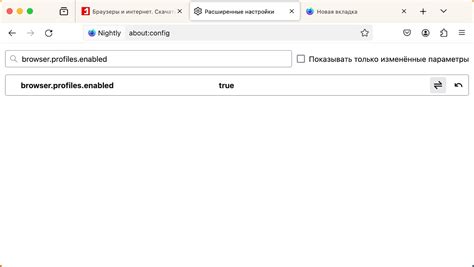
Управление профилями цвета позволяет точно настроить цветовые настройки при печати PDF-документов. Некорректная настройка профиля цвета может привести к неправильному отображению цветов, что приведет к нежелательным результатам печати.
Чтобы правильно управлять профилем цвета в PDF, вам может потребоваться установить нужные профили цвета на вашем печатном устройстве или мониторе. Также вы можете настроить различные параметры цветопередачи, такие как яркость, контрастность и насыщенность цветов.
Помимо этого, при печати PDF-документов вы можете использовать встроенные профили цвета или создать свои собственные профили. Важно выбрать подходящий профиль цвета в зависимости от требуемых цветовых настроек и характеристик печатного устройства или монитора.
При управлении профилями цвета в PDF также важно обратить внимание на настройки экспорта и импорта цвета. Вы можете указать параметры цветовой гаммы, колориметрию и точности цветопередачи. Также можно настроить формат файла профиля цвета и выбрать соответствующее встраивание профиля в PDF-документ.
В итоге, правильное управление профилями цвета позволит вам добиться точности и достоверности цветов при печати в PDF. Следование рекомендациям и использование соответствующих профилей цвета поможет предотвратить нежелательные искажения цветов и получить высокое качество печати.
Проверка и исправление ошибок в PDF-документе
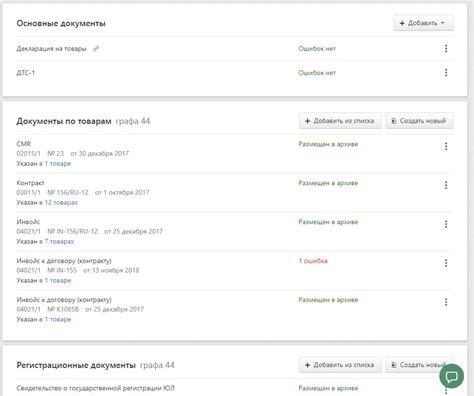
Первым шагом в проверке PDF-документа является использование специальных инструментов, таких как Adobe Acrobat или Foxit Reader. Эти программы могут обнаруживать и сообщать о различных проблемах, таких как неправильное отображение шрифтов, отсутствующие изображения или графика, битые ссылки и т.д.
Если в результате проверки были обнаружены ошибки, рекомендуется следовать рекомендациям программы для их исправления. К примеру, если программа обнаружила неправильное отображение шрифта, можно попробовать заменить его на другой шрифт или исправить его настройки в PDF-документе.
Кроме того, можно использовать специальные онлайн-сервисы для проверки PDF-документа на наличие ошибок. Эти сервисы обнаруживают и исправляют различные проблемы, связанные с форматированием и отображением PDF-файла.
Однако, важно помнить, что проверка и исправление ошибок в PDF-документе может быть сложной задачей. Поэтому рекомендуется обратиться к специалистам, если у вас возникают трудности или если требуется выполнить сложные корректировки.
Выбор подходящих шрифтов для печати в PDF
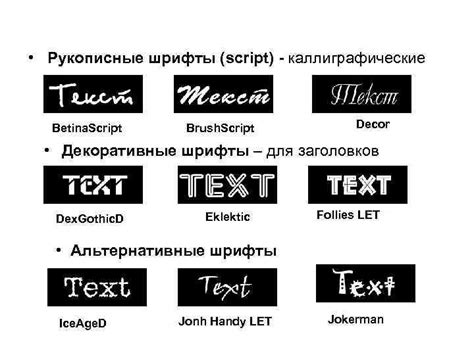
Вот несколько рекомендаций, которые помогут вам выбрать подходящие шрифты для печати в PDF:
1. Используйте векторные шрифты:
Векторные шрифты хранят информацию о форме символов в виде математических последовательностей. Это позволяет им масштабироваться без потери качества. При выборе шрифтов для печати в PDF предпочтение следует отдавать векторным шрифтам, чтобы гарантировать четкость отображения в различных условиях печати.
2. Учитывайте разрешение печати:
Печатные устройства имеют свои собственные ограничения разрешения, и шрифты низкого разрешения могут выглядеть блекло и нечетко при печати. При выборе шрифтов убедитесь, что они имеют достаточно высокое разрешение для печати.
3. Избегайте слишком маленьких шрифтов:
Слишком маленькие шрифты могут быть трудночитаемыми, особенно при печати на меньшем масштабе. Рекомендуется использовать шрифты, читаемые на размере от 9 до 12 пунктов для более плотного текста и от 14 до 18 пунктов для заголовков и подзаголовков.
4. Используйте поддерживаемые шрифты:
Не все шрифты поддерживаются печатными устройствами и программами для создания PDF. При выборе шрифтов следует ориентироваться на шрифты, которые широко распространены и поддерживаются PDF-форматом.
5. Проверьте совместимость на разных устройствах:
Прежде чем отправлять документы на печать, рекомендуется проверить, как отображается выбранный шрифт на разных устройствах. Это позволит вам увидеть, будет ли текст выглядеть так, как вы задумали, на печатных машинах или мониторах клиентов.
Выбор подходящих шрифтов для печати в PDF - важный аспект, который может существенно повлиять на качество печати и понимание информации. Следуя этим рекомендациям, вы сможете создать документы, которые будут отображаться четко и профессионально на разных типах печатных устройств.
Во-первых, следует обращать внимание на разрешение изображений. Изображения с низким разрешением могут привести к нечеткой и пикселизированной печати. Рекомендуется использовать изображения с высоким разрешением, чтобы обеспечить качественную печать.
Во-вторых, важно выбирать правильные настройки печати. При выборе оптимальных настроек, таких как режим цвета, размер бумаги и ориентация, можно добиться лучшего качества печати. Рекомендуется использовать режим печати "качественный", а также устанавливать размер бумаги и ориентацию, соответствующие типу документа.
В-третьих, необходимо уделять внимание шрифтам. Использование шрифтов слишком малого размера или плохо читаемых шрифтов может сказаться на качестве печати. Рекомендуется использовать шрифты среднего размера и хорошо читаемые шрифты для обеспечения четкости текста.
Кроме того, следует проверять файл перед печатью. Обратите внимание на возможные ошибки в документе, такие как опечатки, перепутанные страницы или неправильно отформатированный текст. Предварительный просмотр перед печатью позволит исправить эти ошибки и гарантировать качественный результат.